| 在Excel表格中怎样添加上标和下标 看完你就知道了 | 您所在的位置:网站首页 › excel中插入上标 › 在Excel表格中怎样添加上标和下标 看完你就知道了 |
在Excel表格中怎样添加上标和下标 看完你就知道了
|
在工作中,Excel是我们最常用的软件之一,熟悉了Excel的使用,能让我们在工作中事半功倍,下面小编以示例介绍在Excel表格中怎样添加上标和下标 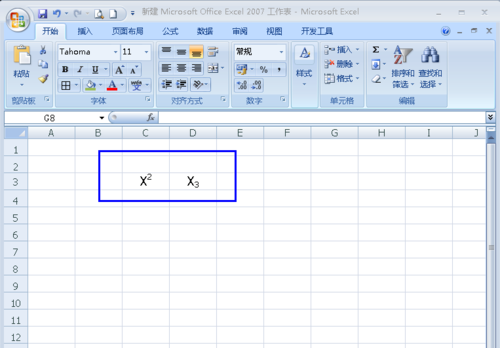 工具/材料 Excel 操作方法 01 打开Excel表格,下面为示例数据(如图); 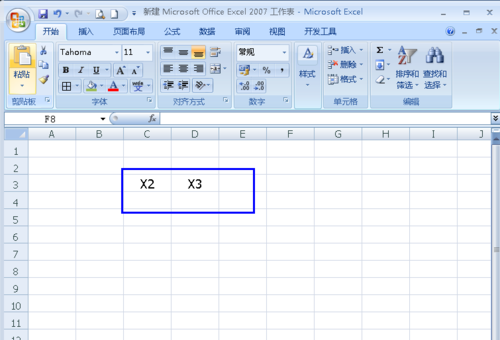 02 选择左边的单元格中需要上标的2(如图);  03 右击鼠标,点击“设置单元格格式”(如图); 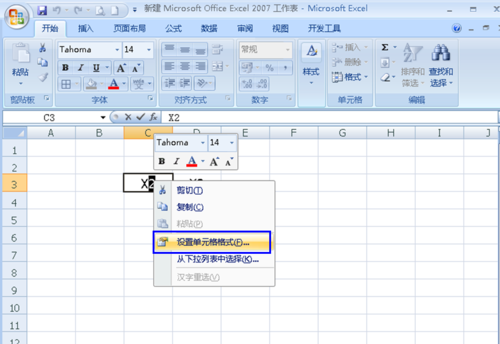 04 接下来会弹出设置单元格格式的对话框(如图); 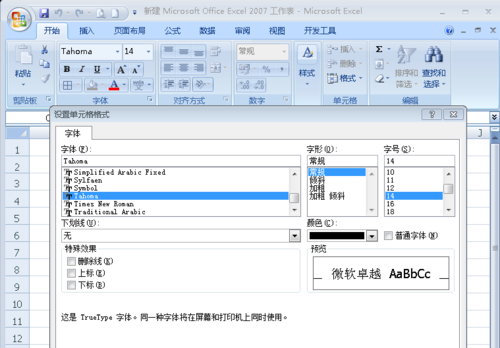 05 点击"特殊效果"下的“上标”,然后点击确定(如图); 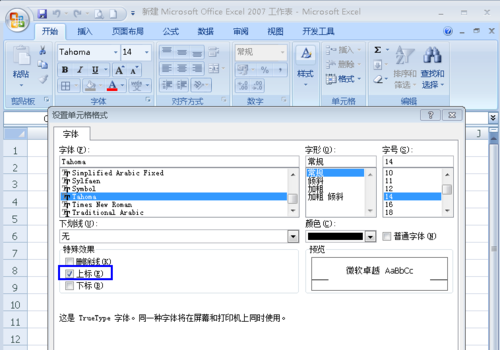 06 这时2就会被设为上标(如图); 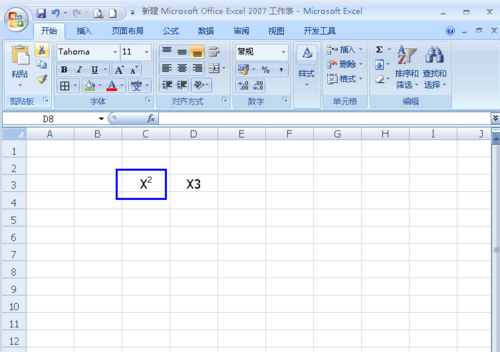 07 点击右边需要设为下标的3,右击鼠标,点击设置单元格格式,点击"特殊效果“下的“下标”,然后点击确定(如图); 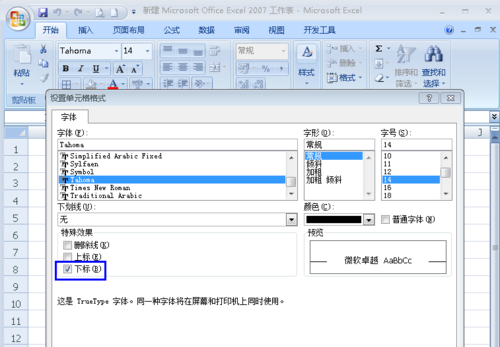 08 这时3就会变为下标了(如图)。 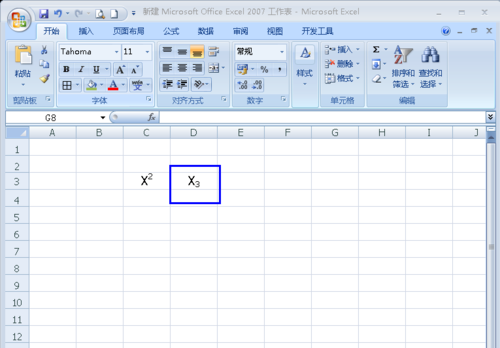 好了,以上就是大致内容了,(END) |
【本文地址】
公司简介
联系我们